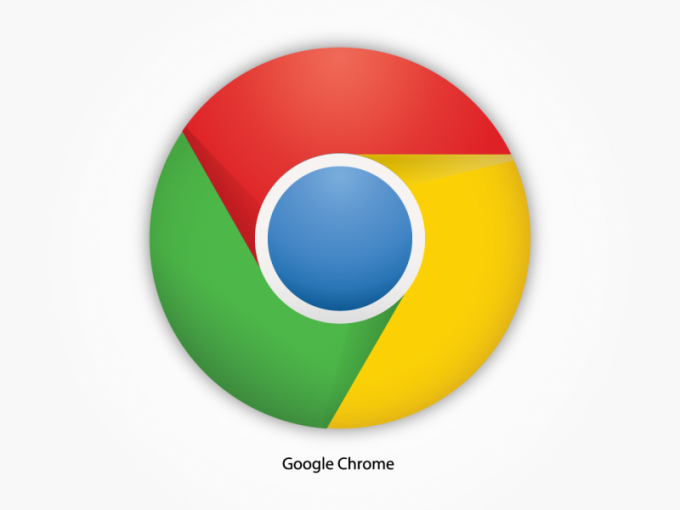Инструкция
1
Откройте окно Google Chrome и в правой верхней его части нажмите на кнопку меню. Среди предложенных пунктов выберите раздел «Инструменты» - «Расширения», где нажмите «Еще расширения». Данная ссылка переадресует вас в интернет-магазин приложений для Google Chrome. Получить к нему доступ вы можете также воспользовавшись соответствующей иконкой на главной странице при запуске браузера.
2
В левой верхней части появившегося меню введите запрос WebFilter Pro. Среди полученных результатов выберите соответствующее названию расширение. В правой части открывшегося окна нажмите «Установить». Следуя указаниям на экране, завершите установку и перезапустите Chrome.
3
Для запуска фильтра сайтов перейдите в раздел расширений браузера и выберите соответствующий плагин. Затем откроется окно настроек, в котором вы можете выбрать нужные параметры. В блоке Password Settings укажите пароль доступа к приложению. Это позволит заблокировать изменение опций другими пользователями компьютера для открытия доступа к ресурсам. В режиме Working Mode укажите Kids. В случае, если кто-то попытается изменить настройки программы или зайти на указанный в листе сайт, вы можете получить соответствующее уведомление через E-Mail или SMS.
4
В разделе Block Policy выберите ресурсы, доступ к которым вы бы хотели блокировать. Так, в списке параметров вы можете выбрать блокировку сайтов с вирусами или порнографическим содержимым, информацией о наркотиках, торрент-трекеры и P2P-серверы, сайты об оружии и азартных играх и т.д. В разделе Alert укажите, хотите ли вы получать уведомления, когда кто-то пытается зайти на сайт из окна браузера.
5
Во вкладке Black List вы можете указать адрес какого-либо конкретного ресурса, к которому вы хотите закрыть доступ. После произведения настроек нежелательные сайты будут заблокированы. Настройка блокировки в Google Chrome завершена.
Видео по теме